
パソコン選びに、疲れたあなたへ...
こんばんは。マガジン『孤独のDx』編集長のカイトです。
副業を始めた関係で、この1年で2台もパソコンを買ってしまいました。
ところで、パソコン選ぶのって、しんどくないですか?
CPUとか、メモリとか、保存容量とか、ウイルス対策ソフトとか…
いちいち、考えて選ぶの、けっこう、めんどくさくないですか…?
私も、そこまでパソコンには詳しくないので、色々調べながら選んでいたのですが、途中でしんどくなりました。
そして思ったのです。
私のように、特にパソコンにこだわりのない多くの人にとって、パソコン選びは、苦痛なのではないか…?
ということで、いろいろと思い悩みながらも、この1年間でパソコンを2台も購入してしまった経験をもとに、何かとめんどうなパソコン選びを、少しでも楽にする方法を考えてみました。
パソコンが苦手
副業を始めたいけど、パソコンの選び方がよくわからない
パソコン選びに、心底つかれた
面倒なので、何でもいいから、楽に選びたい
そんな方へ向けた、パソコンの選び方のお話です。少しでも、ご参考になれば幸いです。
問 1 :デスクトップPCがいいか、ノートPCがいいか?
答え:ノートPC一択です
これといってPCに詳しくない人は、買う前に、得意な人に相談することも多いのではないでしょうか?で、話を聞くと、
「家で使うならデスクトップがいいよ!拡張性も高いし、コスパもいいよ!」
なんて言われた経験はないでしょうか?

たしかに、PC好きにとってカスタマイズできるのは魅力的ではあります。しかし、PCにこだわりのない人にとっては、自由度が高すぎることは、むしろ、問題を複雑にしてしまい、逆効果の可能性が高いです。
例えば、デスクトップPCの場合、モニターも別に選ぶ必要があり、今度は端子はどうすべきか、モニターは何がいいか、といった余計な選択肢を考えるハメになります。
自由度が高かろうが、コスパが高かろうが、家で使おうが使わまいが、こだわりのない人にデスクトップPCはお勧めできません。
迷わず、ノートPCを選びましょう。
問2:CPU、メモリ、ストレージはどう選べばよいか?
答え:Intel core i5、16GB、SSD 256~516GBでよい。
さて、次に決める必要があるのは、PCの基本性能である、CPU、メモリ、および、ストレージです。この問題を考えていきましょう。
まず、CPUですが、IntelのCore i5以上あれば、オンライン会議やOffice作業など、よくあるデスクワークには全く支障がありません。
なお、最近よく耳にするようになったRyzenというCPU。Intelよりも安く、人気が高まっています。

私自身は使ったことがないので何とも言えませんが、相性の悪いソフトもあるということで、安くても、今のところは避けています。
PCが苦手な方は、面倒なことは考えず、IntelのCore i5を選んでおけば間違いないでしょう。
次に、メモリです。一般的には、8GBあればよいとされていますが、個人的には16GBをお勧めしています。
メモリに関しては、購入前に、自分の使用環境でメモリをモニタリングしていました。TEAMS会議やりながら、OneNoteを開きつつ、Chromeでネットしていると、8GBでは足りないことがありました。ですので、16GBを購入しておくのが無難だと思います。
最後は、ストレージです。こちらは、SSDで256~516GBあれば十分です。
動画や写真などを多くとられる方は心配になるかもしれませんが、足りなければ、外付けのハードディスクをいくらでも買い足すことが可能です。
むしろ、将来、PCを買い替える際のデータ移行などを考えると、初めから外付けのハードディスクに保存していた方が効率的です。
ということで、普通の仕事をやる分には、Core i5/ 16GB/ SSD 256~518GBで十分なのです。
問3:ディスプレイサイズはどうすべきか?
答え:外で使うなら、14インチ。家なら、15インチ。
まず、よくあるノートPCの画面サイズは、大きく分けて、13.3インチ、14インチ、15インチ以上の3種類あります。それぞれのサイズ感が伝わるように、A4サイズを基準にした、各サイズの比較図を掲載しておきます。
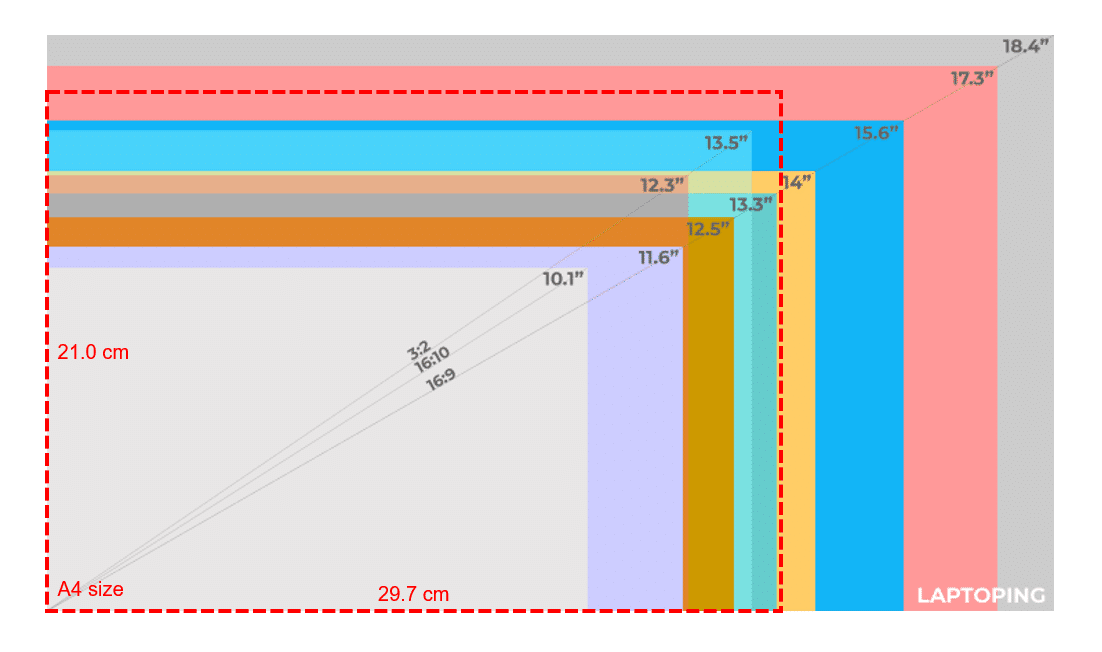
まず、13.3~14インチのPCは、「モバイルノートPC」と呼ばれ、PCの持ち運びを想定して、コンパクトな画面サイズになっています。
経験的に、13.3インチのPCは、長時間作業するにはやや小さすぎるため、多少重くなっても、14インチあった方が良いと思います。
また、モバイルノートPCの場合、画面の縦横比も、作業効率に大きな影響を与えます。
16:9の比率は、広く使われていますが、個人的には横長すぎて窮屈に感じることが多いです。
一方、16:10、4:3、3:2であれば、縦方向が長いため、ブラウジングや文書作成などの作業性能が格段に上がりますので、おススメです。
また、家での作業が中心なのであれば、15インチ以上を選んでおくのが無難でしょう。絶対的に画面が大きいので、縦横比は気にしなくても大丈夫です。画面サイズは大きければ大きいほど良いのです。
問4:OS、Office、ウイルスソフトはどうすべきか?
答え:Windows 11、Office付き、ウイルスソフトは不要
まず、OSですが、現在のところWindows 10と11が共存していますが、長く使用することを想定すると、Windows 11一択です。
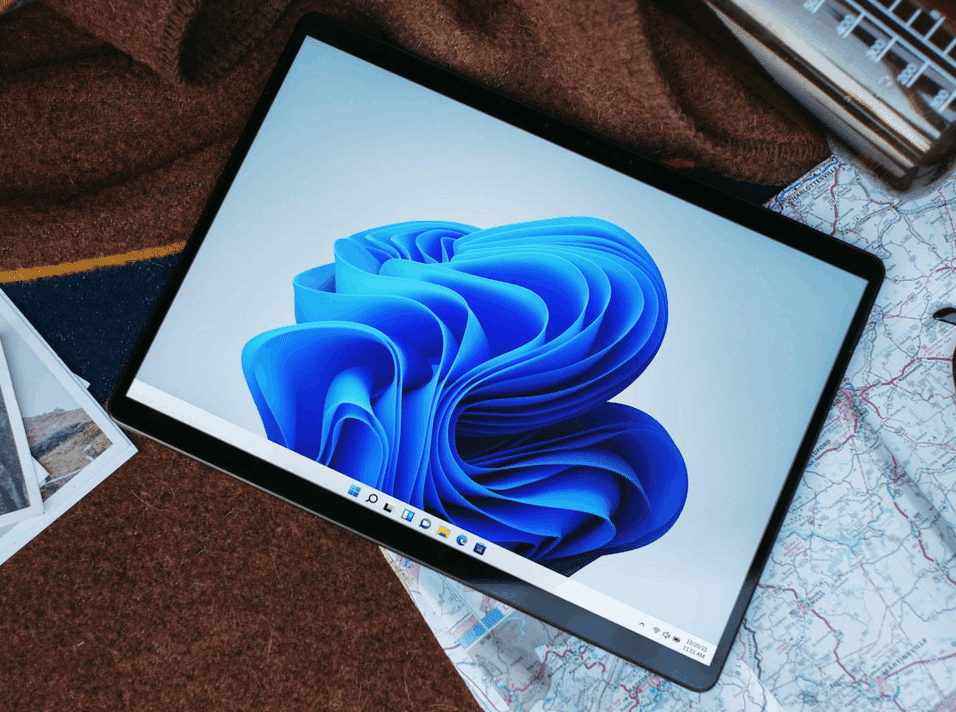
また、顧客情報などの個人情報を取り扱う場合には、セキュリティ上、Proの方が良いかと思いますが、センシティブな情報を扱わないのであれば、Homeで十分だと思います。
次に、Word、Excel、PowerPointなどのOfficeソフトは、副業などをしたいのであれば、入れておいた方が無難でしょう。もちろん、サブスク型のMicrosoft 365を契約している場合は、不要です。
最後に、ウイルス対策ソフトです。
昔は、ウイルス対策ソフトを入れることが当たり前でしたが、Proと同じで、センシティブな情報を扱わないのであれば、不要だと思います。
なぜならば、デフォルトでインストールされているWindowsの標準対策ソフトMicrosoft Defenderが非常に高性能になったからです。
私もWindows 10には、メーカーの推奨ウイルスソフトを入れていますが、Windows 11のPCには入れていません。
問5:接続端子、カメラ、マイクなどはどうすべきか?
答え:Type-C、Type-A、HDMI、カメラ、マイクがあればよい
これまでは、周辺機器との接続はType-Aが主流でしたが、これからは、Type-Cに集約されていく可能性が高いです。ですので、Type-Cは最低1つは必要かと思います。
また、Type-Aは、従来使っていた周辺機器との互換性を担保するために、1つは付いてた方が良いでしょう。

HDMIは、プレゼンする際のプロジェクターや、外部ディスプレイへの映像出力用にあった方が便利です。
マイク・カメラは、オンライン会議には、必須です。
なお、カメラに盗撮防止用シャッターがついていないタイプも多いですが、シールタイプのものが、非常に廉価に手に入りますので、ついていなくても大丈夫です。
問6:周辺機器は何を買えばよいか?
答え:ワイヤレスマウスと65W小型充電器がおすすめ
最後に、周辺機器について述べたいと思います。
まず、最低限、ワイヤレスマウスはあった方がいいと思います。特に、サイドボタンがついているタイプは、ブラウザの戻る・進む操作がワンクリックでできるので、おススメです。
また、PCを持ち出すことが多いのであれば、65Wの小型急速充電器は持っておいて損はないと思います。重たいアダプターを持ち運ばずに済みますし、いざというときにスマホなども充電することが可能です。なお、充電器を購入する場合は、ケーブルもお忘れなく。
おわりに:条件を満たすPCの紹介
以上、悩みやすい点を中心に、PC選びに疲れた人でも、楽にPCを選択できる基準を示してみました。
最後に、ご参考までに、主要メーカーのPCを中心に、上述の条件を満たすPCをいくつかピックアップしてみました。
決して安い買い物ではありませんので、皆様の、重大なご決断の一助になりましたら、幸いです。
『孤独のDx』編集長|カイト
14インチ
15インチ
タイトル画像
この記事が気に入ったらサポートをしてみませんか?
